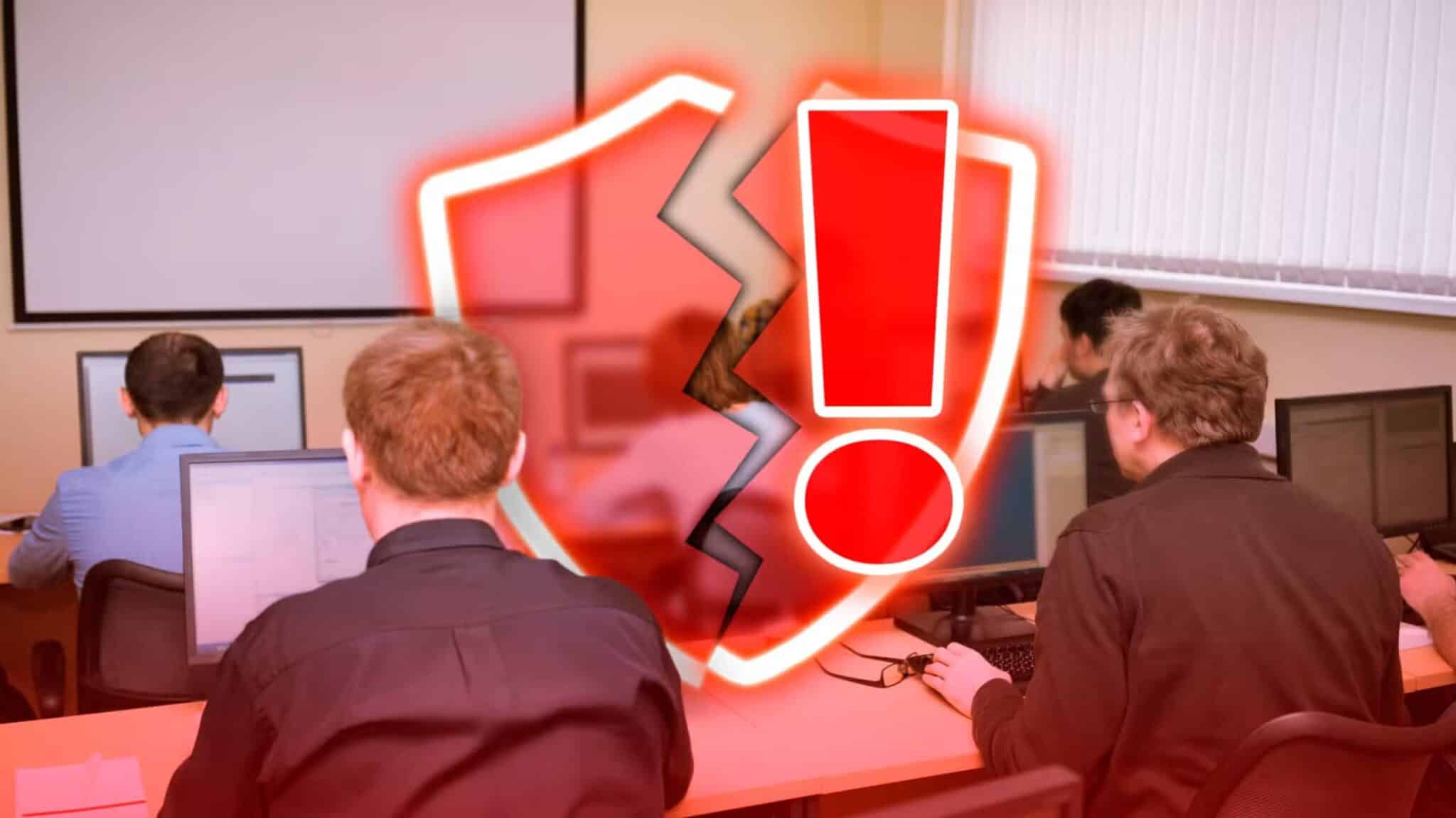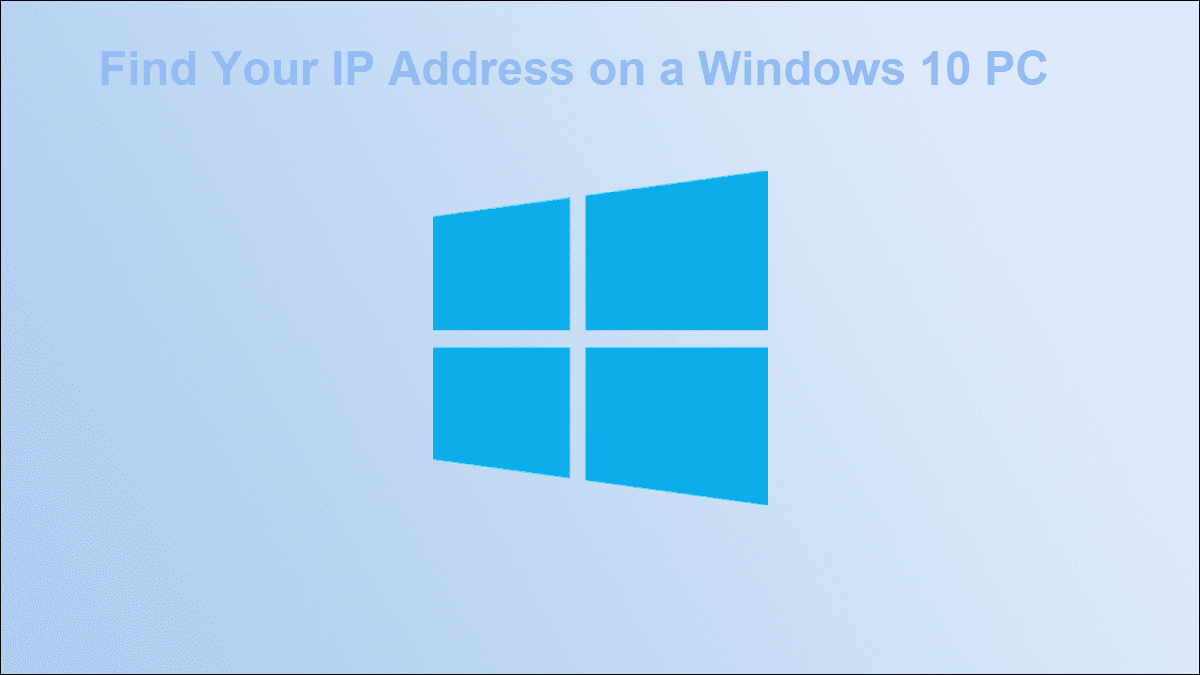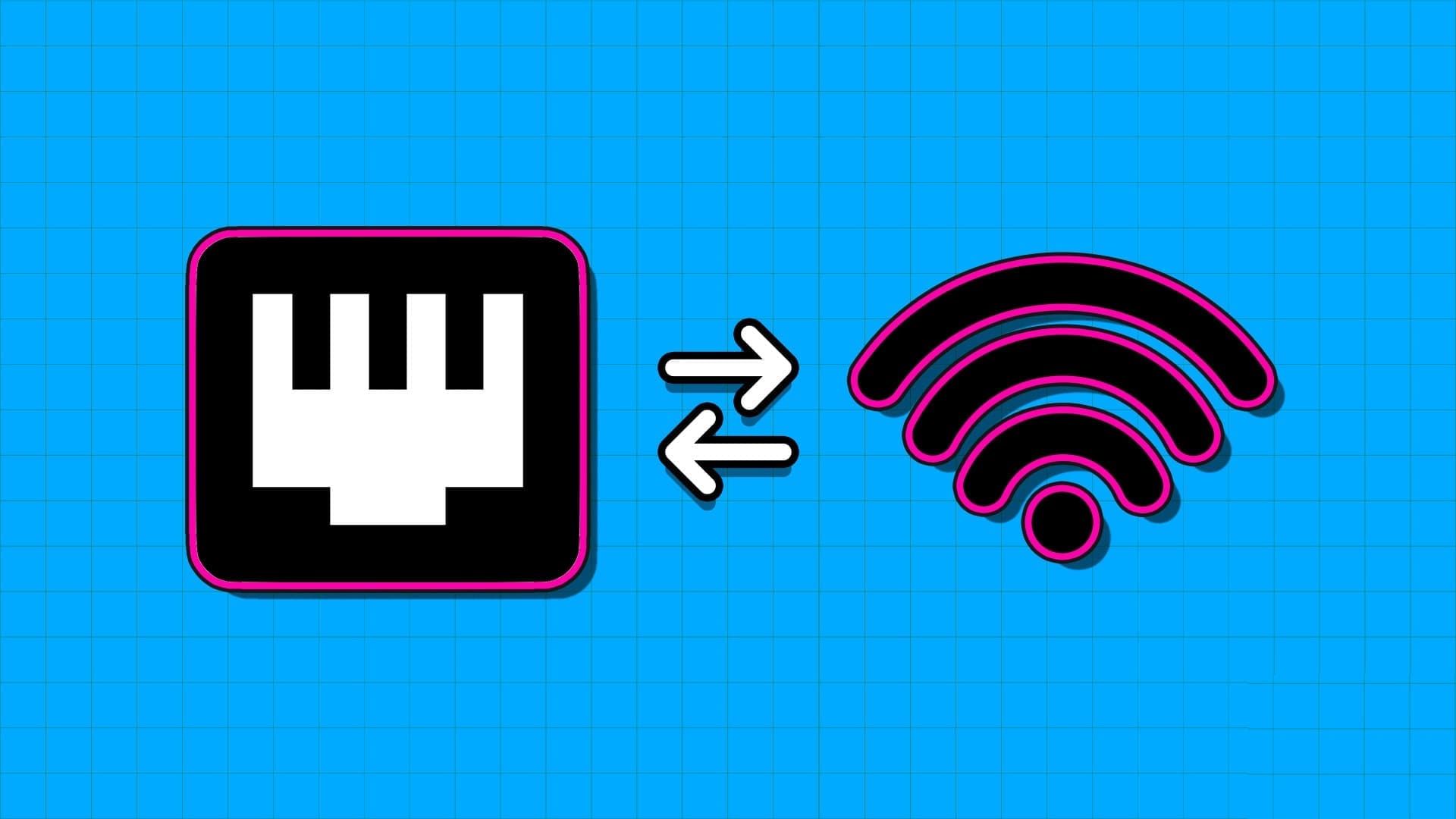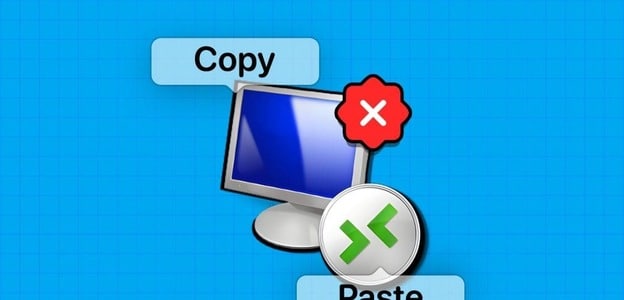Windows 11 tilbyder en Kort-app, der lader dig finde og navigere til dine yndlingssteder. Selvom brug af Kort-appen med en aktiv internetforbindelse giver den bedste oplevelse, giver Windows 11 dig mulighed for at downloade kort og bruge dem offline. Hvis du rejser til et sted, hvor din internetforbindelse kan være upålidelig, kan offlinekort være nyttige. I dette indlæg deler vi, hvordan du downloader og bruger offlinekort i Windows 11.
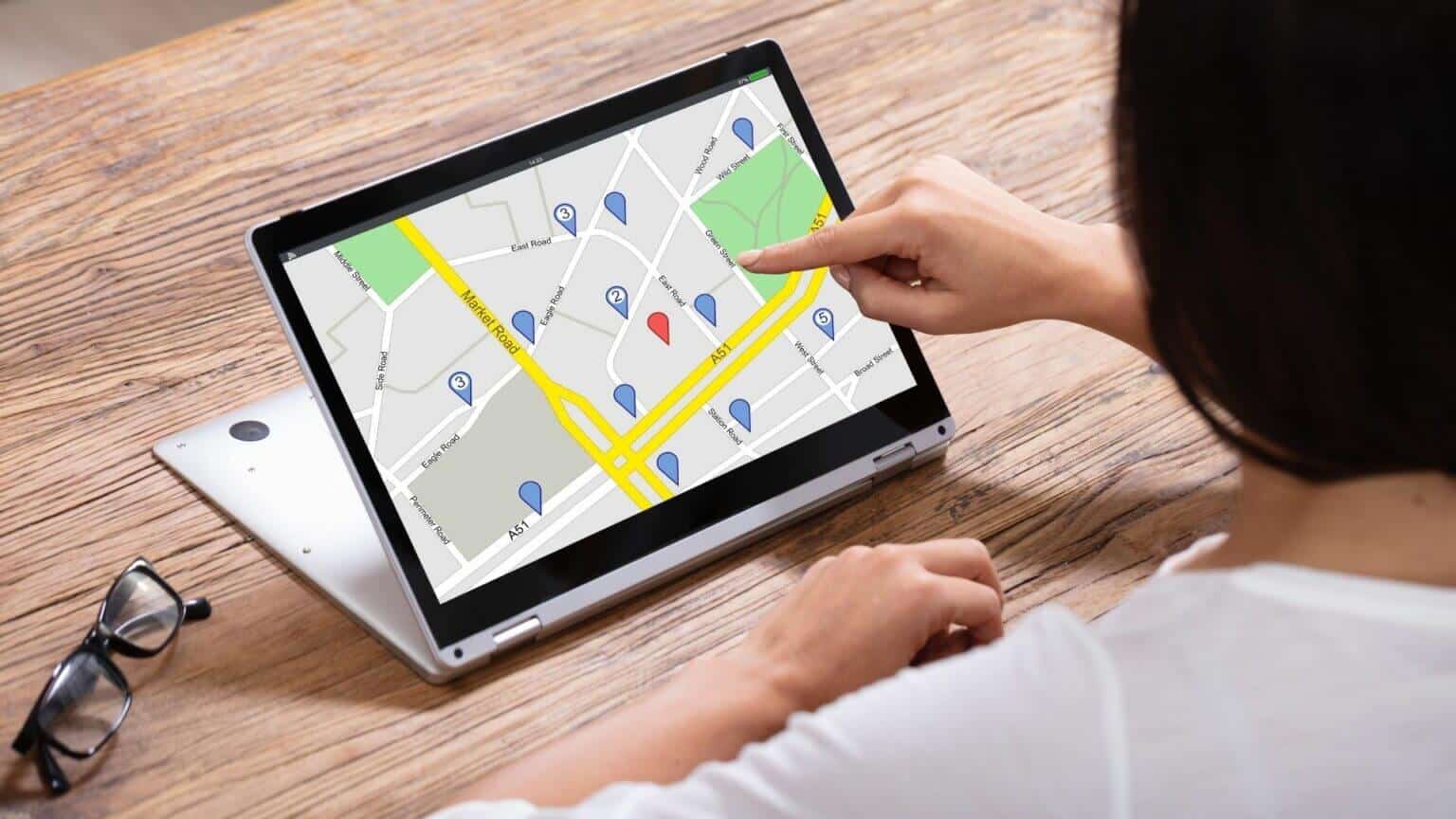
Sådan downloader du kort til offline brug
For at bruge offlinekort på Windows skal du først downloade et kort over et land eller en region. Du kan nemt gøre dette via Anvend indstillinger i WindowsSådan gør du.
Trin 1: Højreklik Start-knap og vælg "Indstillinger" fra listen.
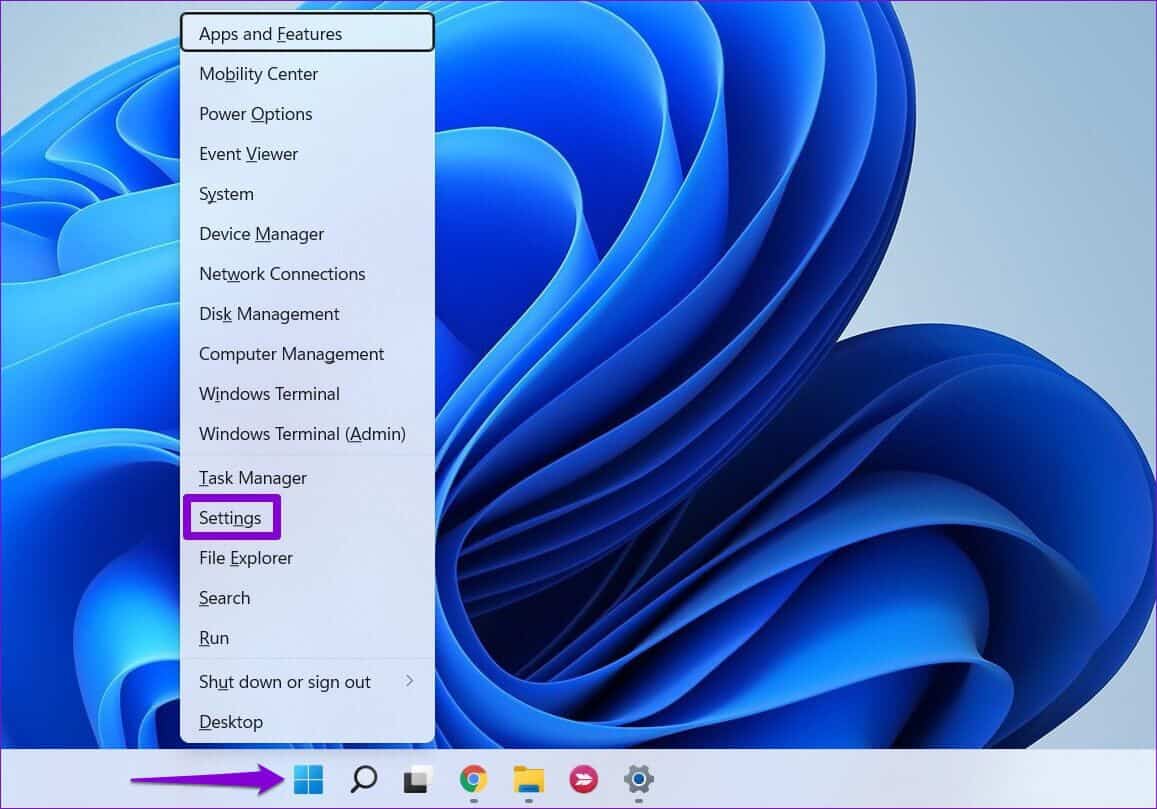
Trin 2: Skifte til Fanen Applikationer til venstre og klik Offlinekort.
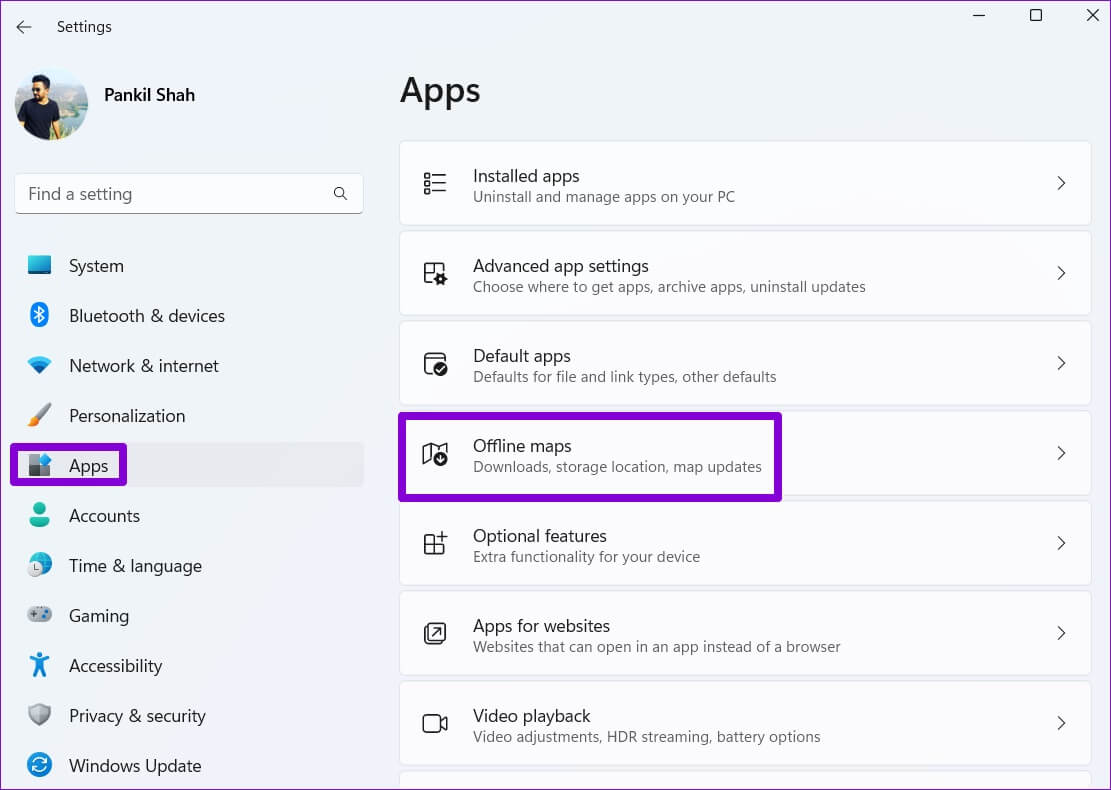
Trin 3: Klik på Download kort-knap over.
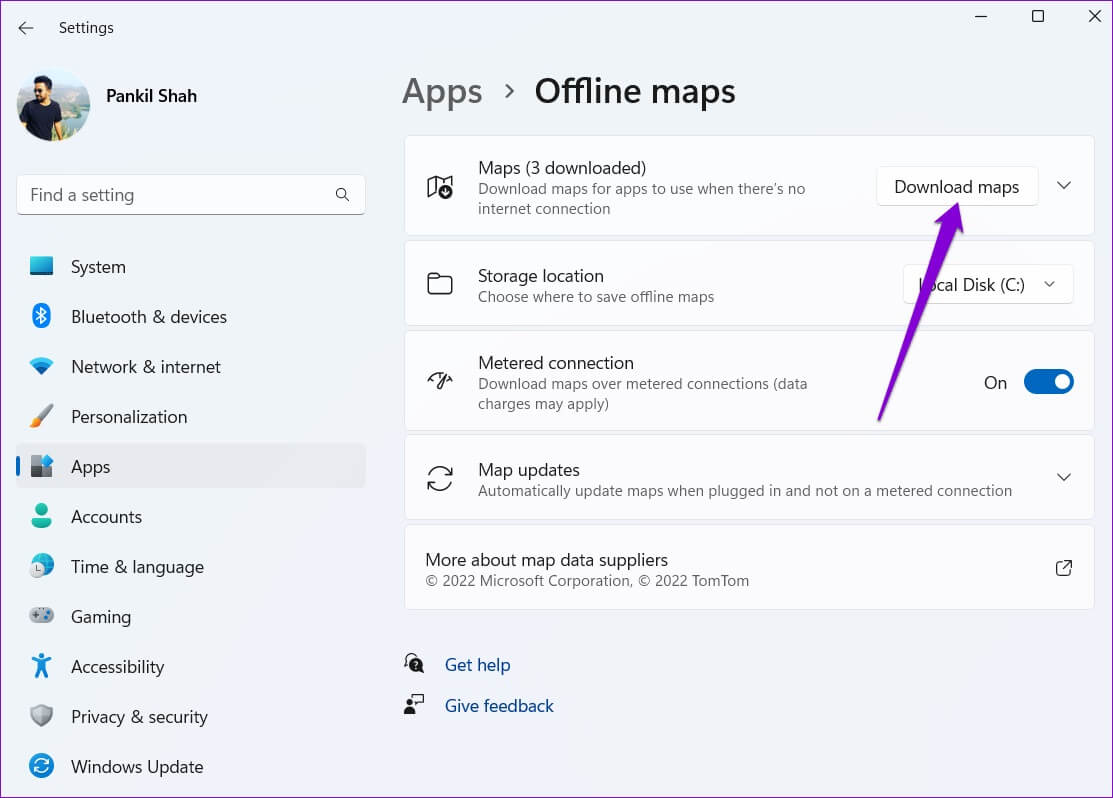
Trin 4: På næste side ser du en liste over kontinenter. Klik på kontinent At se Liste over tilgængelige kort.
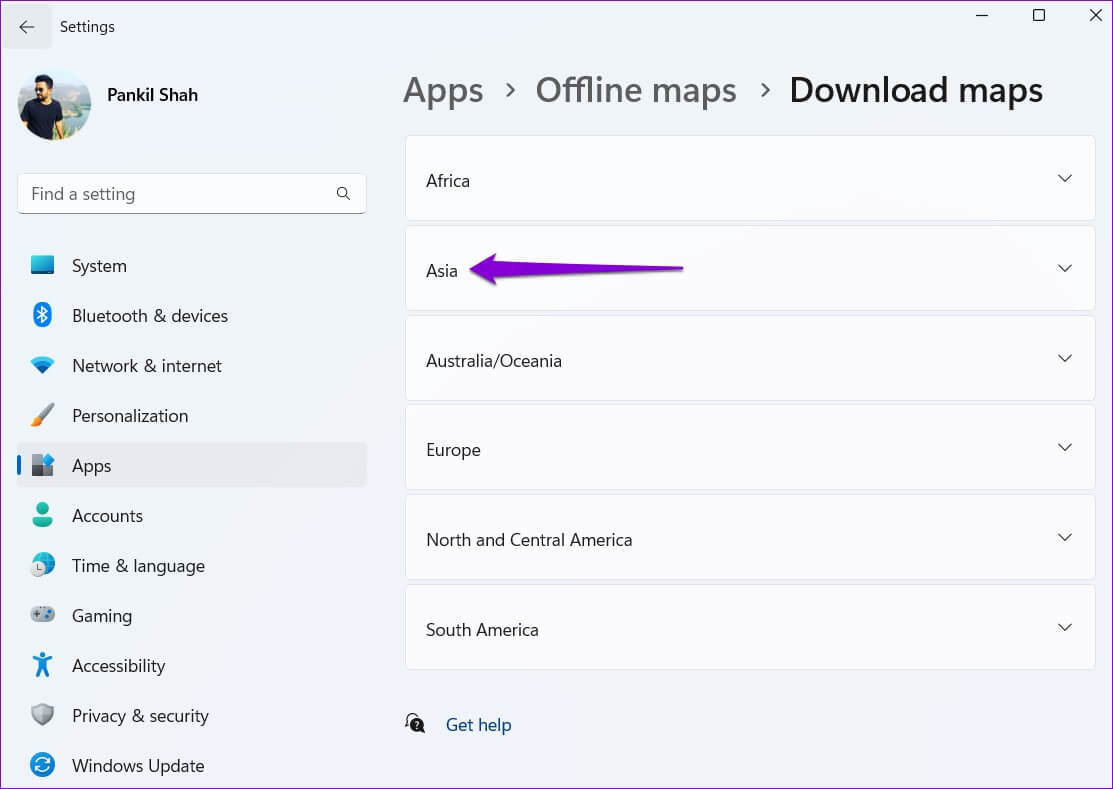
Trin 5: Du vil se en liste over lande, hvor det er tilgængeligt. Offlinekort Internet download størrelse. Klik Download-knap Ved siden af landets navn for at få vist kortet.
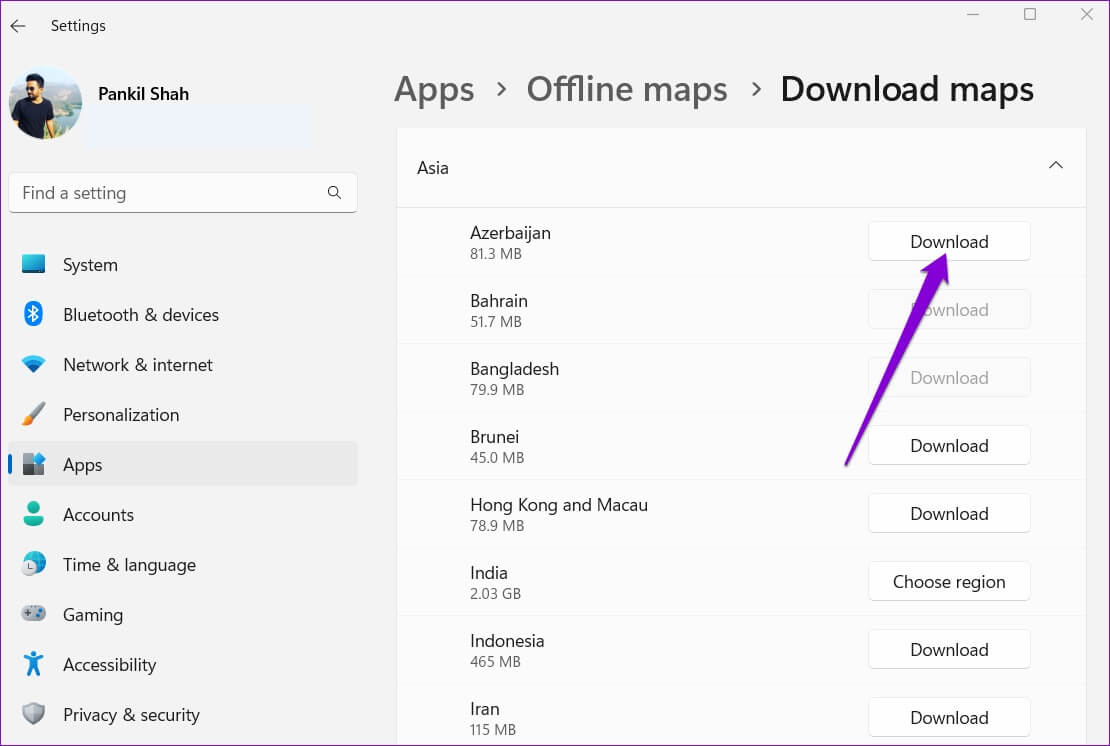
du vil se Knap til valg af region For nogle lande i stedet for "at downloade". I dette tilfælde vil du få Mulighed for at downloade et kort over et specifikt område I det land snarere end i hele landet.

Windows gemmer alle offlinekort på det primære drev, hvor systemfilerne er placeret. Du kan dog altid ændre Standard downloadplacering Ved at åbne rullemenuen ud for lagerplaceringen.
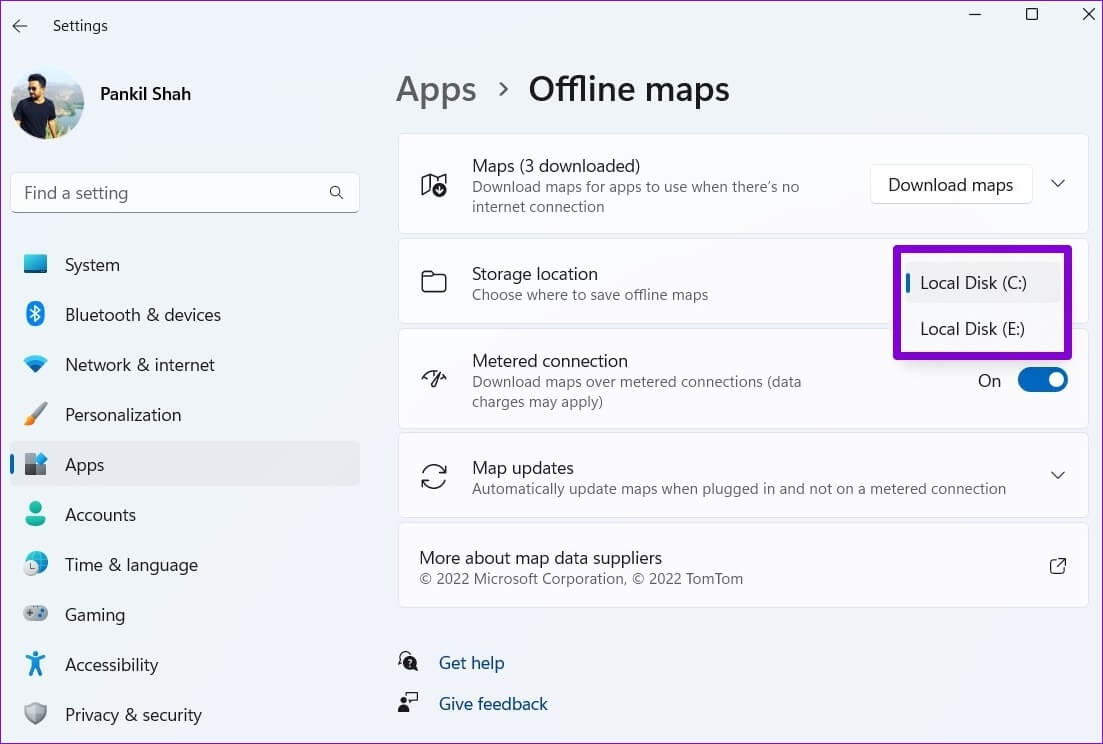
Sådan finder du steder i nærheden og navigerer ved hjælp af offlinekort
Når du har downloadet et kort over dit land eller din region, kan du bruge det uden en aktiv internetforbindelse. Sådan gør du.
Find steder i nærheden på offlinekort
Trin 1: Klik på Windows-tast + S At åbne Søg menuSkriv Kort I søgefeltet skal du vælge Første resultat der vises.

Trin 2: .ي Kort-applikationen Udenlandsk Søgeværktøj I øverste venstre hjørne for at vælge Placering af en by eller et sted På dit downloadede kort.
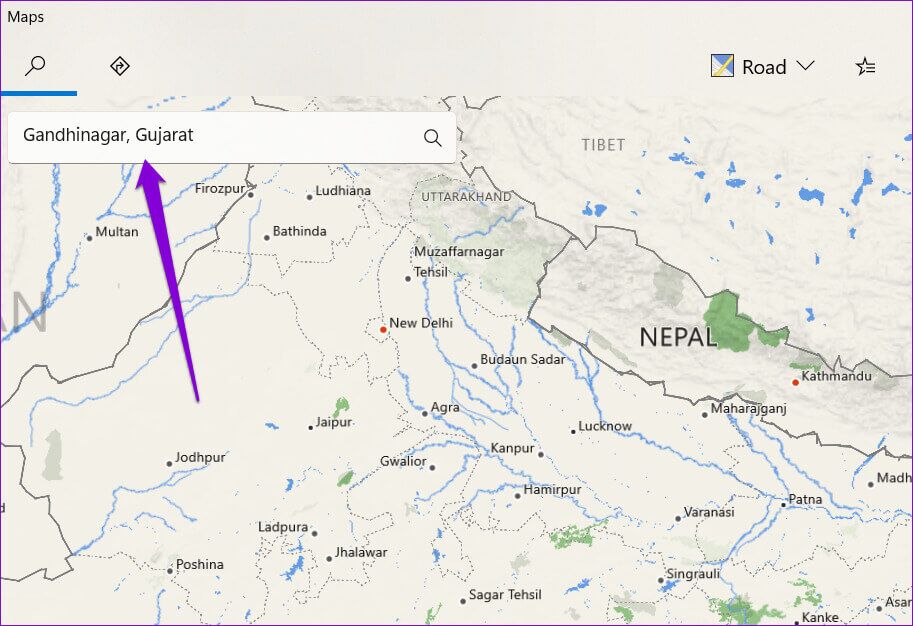
Trin 3: Efter at have bestemt placeringen kan du Zoom ind og ud At se Nærliggende steder eller byer.
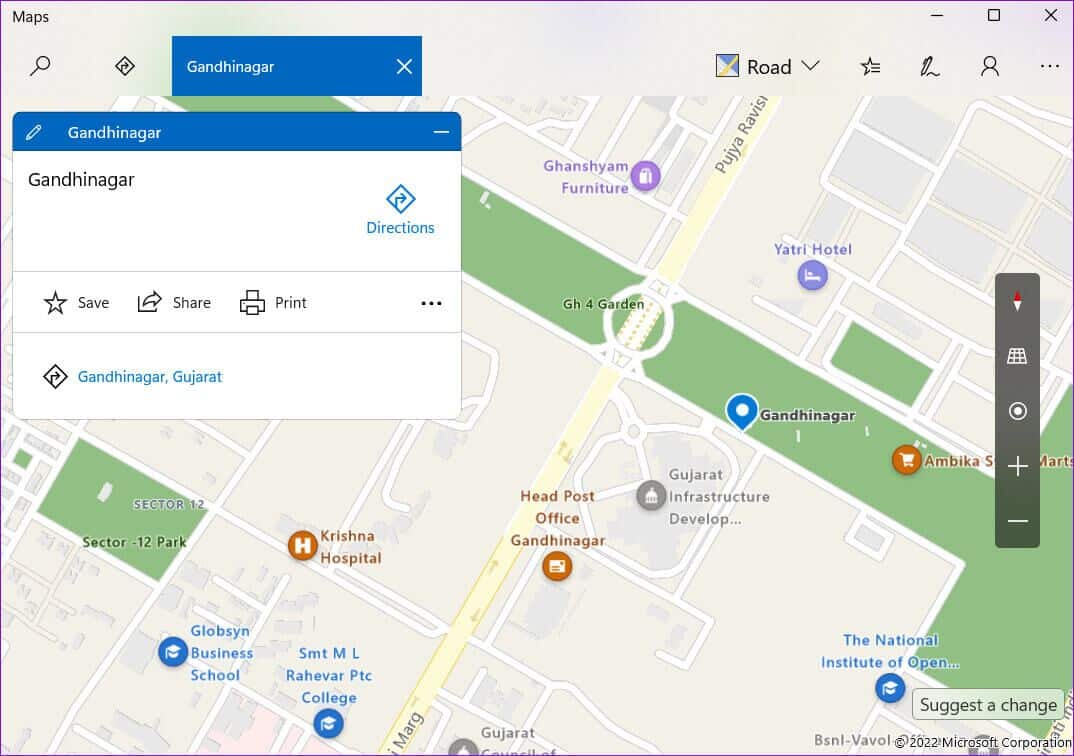
Trin 4: يمكنك Se kontaktoplysninger For populære steder som universiteter, restauranter og indkøbscentre, klik på dem og brug derefter retningsknap For at gå til denne side.
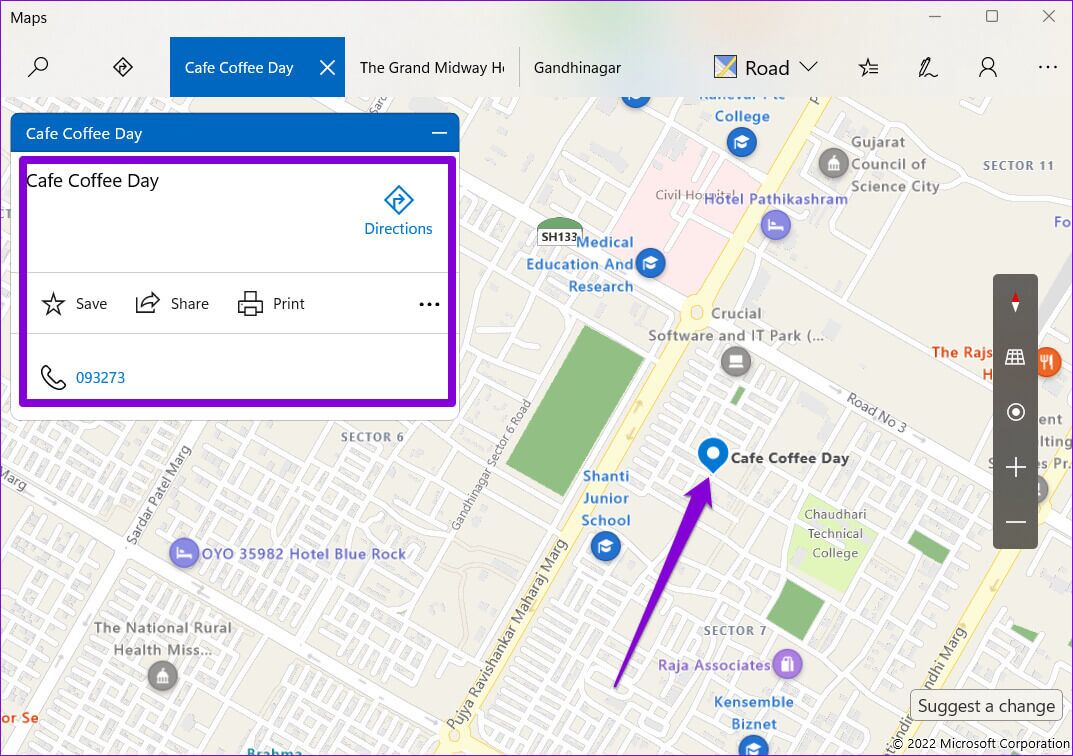
Find rutevejledning på offlinekort
Udover at vælge steder i nærheden kan du også skifte til fanen "Rutevejledning" i øverste venstre hjørne for at navigere til en bestemt placering. Indtast dit startpunkt og din destination i de tilgængelige tekstfelter, og klik på "Få rutevejledning".
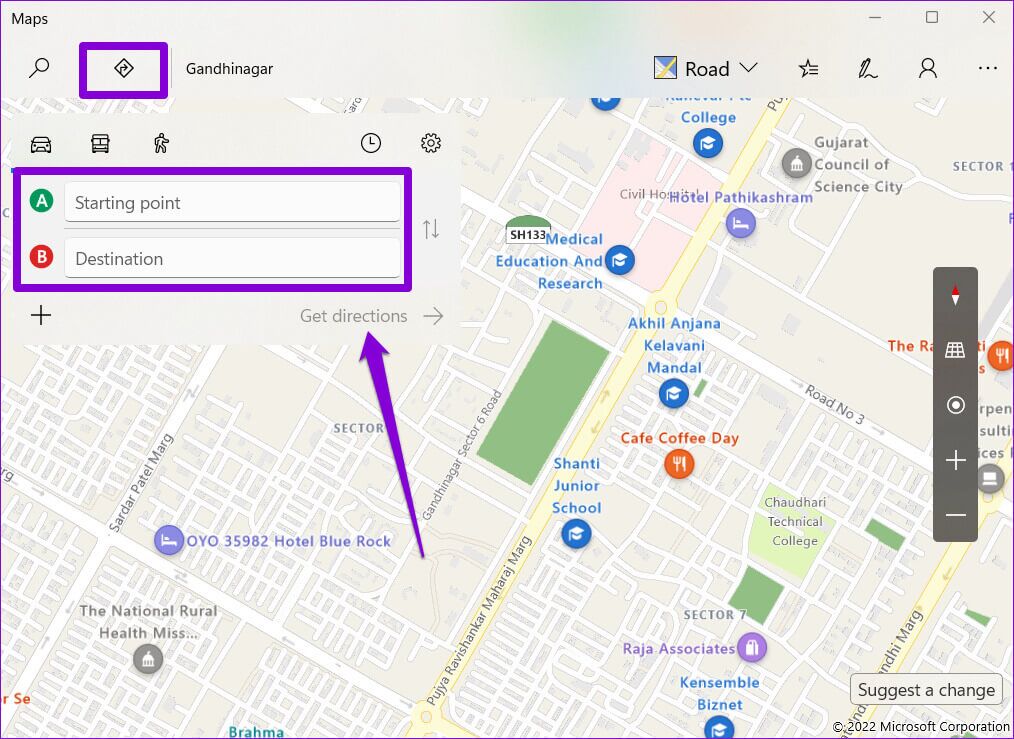
Mens du gør dette, viser Kort-appen flere rutemuligheder. Tryk på den, du vil bruge, for at se trinvise rutevejledninger, og tryk derefter på knappen "Gå" for at begynde at navigere.
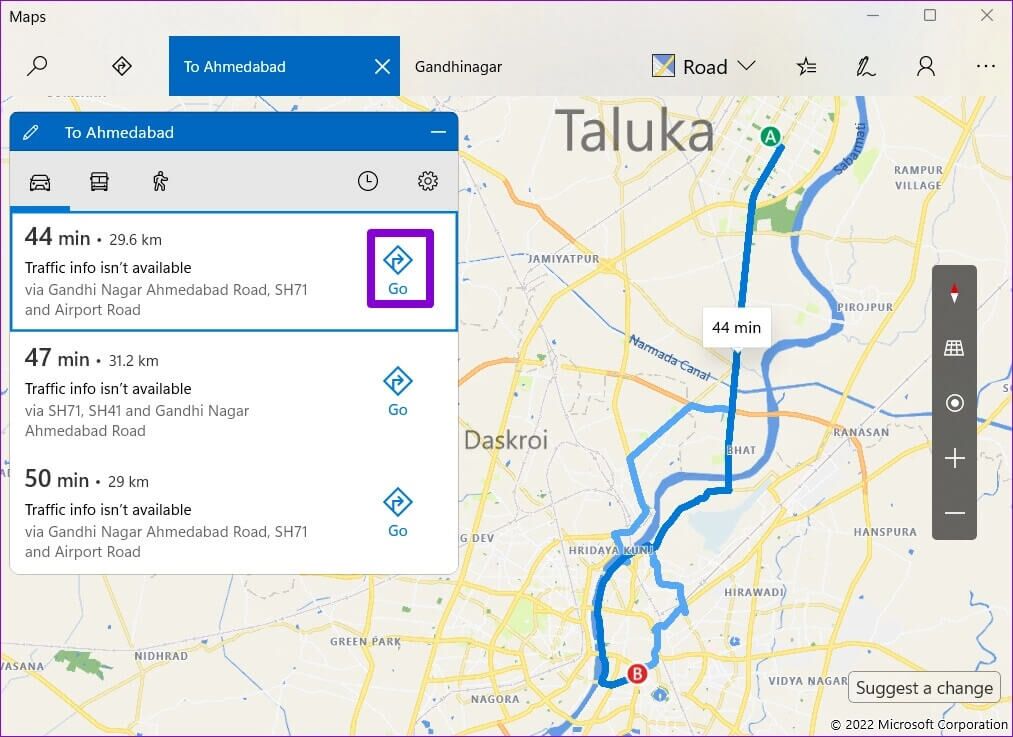
Sådan ser navigationsgrænsefladen ud, når du er offline.
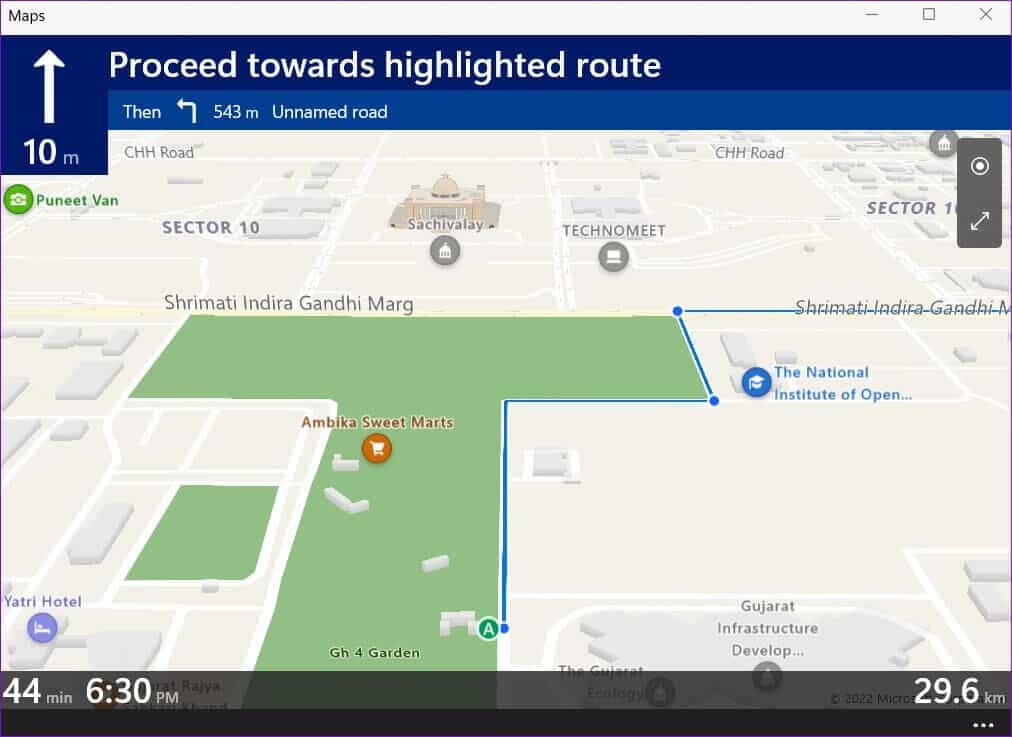
Begrænsninger for offlinekort
Offlinekort har selvfølgelig deres begrænsninger. For eksempel kan du ikke få adgang til Ariel-visningen eller hente information om offentlig transport, når du er offline. Derudover viser kort ikke relevante trafikoplysninger, mens du navigerer. Derfor er det forventede ankomsttidspunkt (ETA), der vises på kortet, muligvis ikke nøjagtigt.
Hvis du forsøger at få adgang til en funktion, der ikke er tilgængelig offline, viser Kort et pop op-vindue med teksten "Du skal bruge en internetforbindelse for at gøre dette".
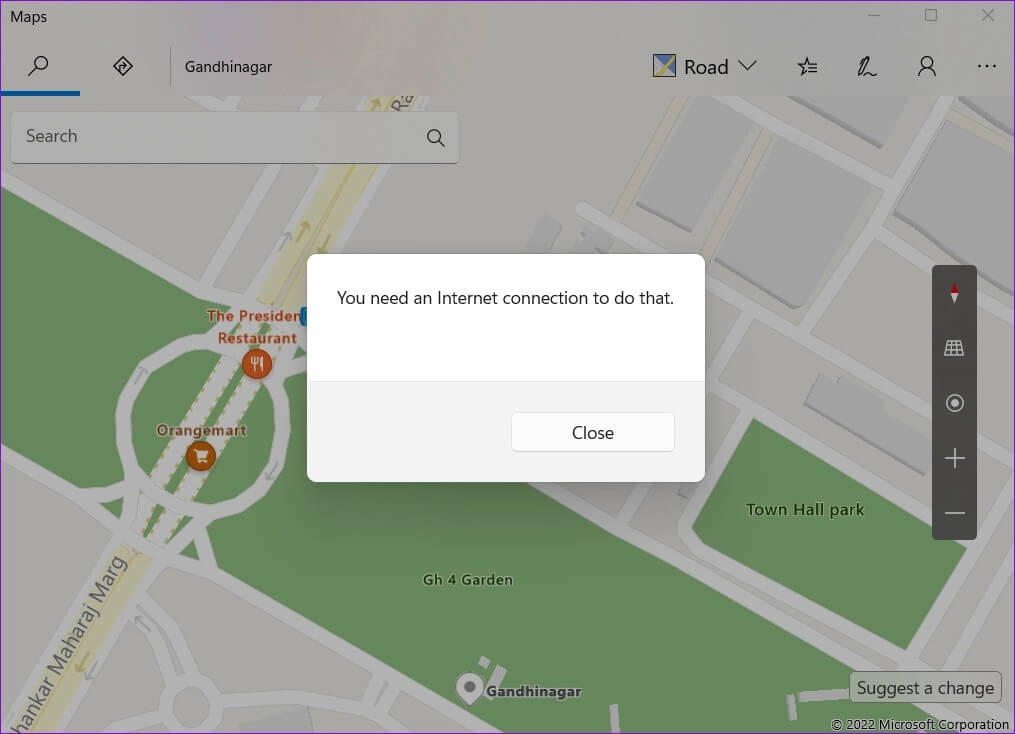
Sådan opdaterer eller sletter du offlinekort
Med appen Indstillinger i Windows kan du opdatere eller slette dine offlinekort efter behov. Sådan får du adgang til disse muligheder.
Opdater offlinekort
Du kan opdatere offlinekort manuelt eller konfigurere dem til at opdatere automatisk via Wi-Fi. Sådan gør du.
Trin 1: Åben Søg menu , Og skriv Administrer kortopdateringer og vælg Første resultat der vises.
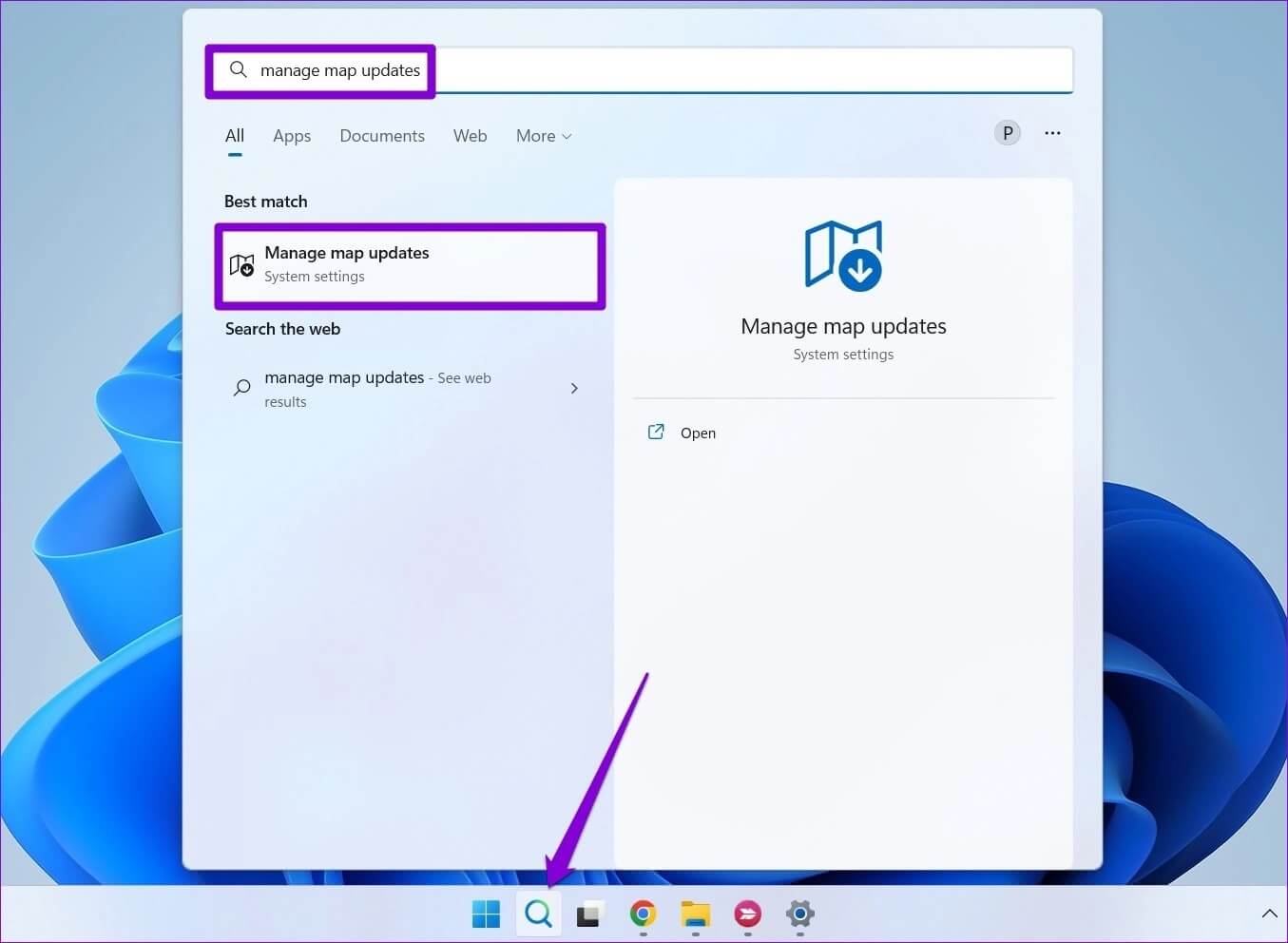
Trin 2: Klik på Kortopdateringer at udvide det.
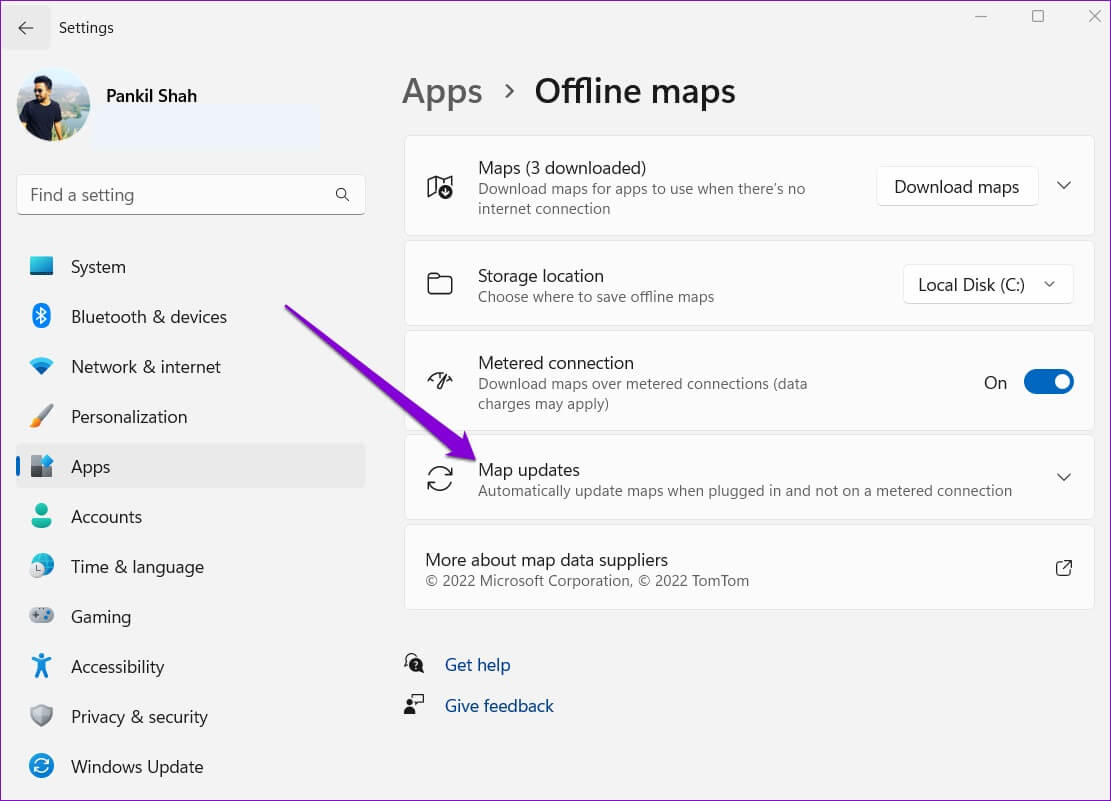
Trin 3: Markér feltet, der lyder "Opdater automatisk ved forbindelse og Wi-Fi" at muliggøre Automatiske kortopdateringer Offline.
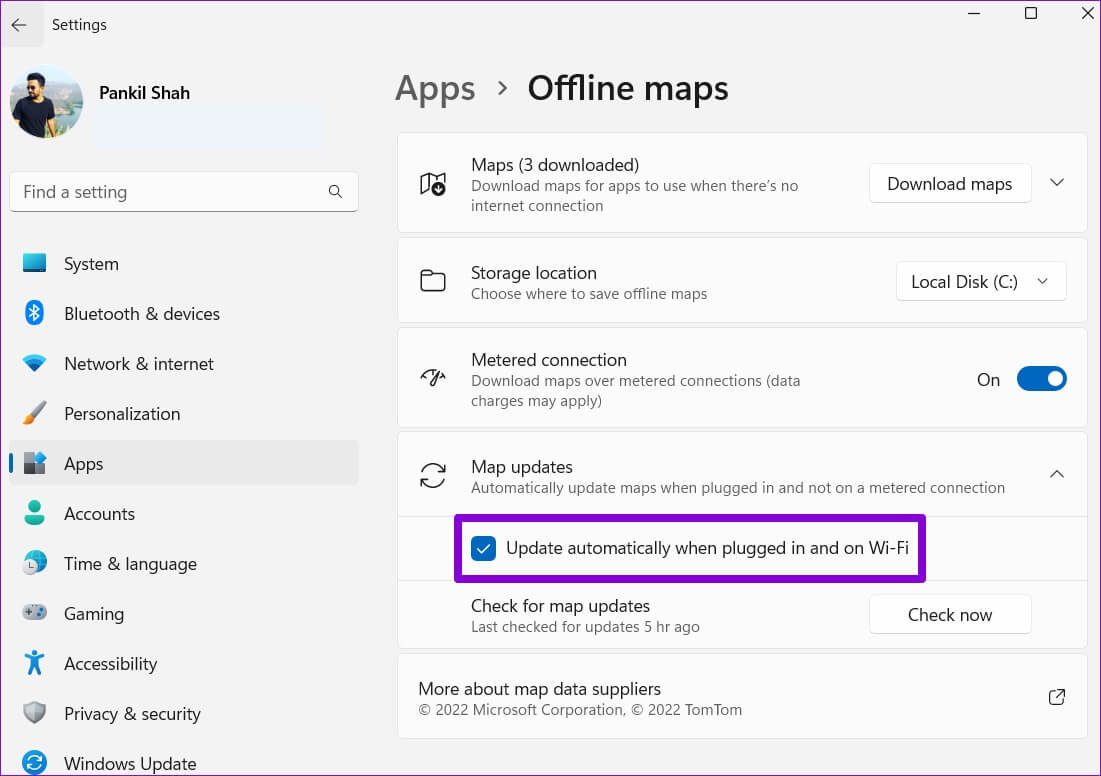
Alternativt kan du bruge Knappen Tjek nu For at hente opdateringer manuelt.
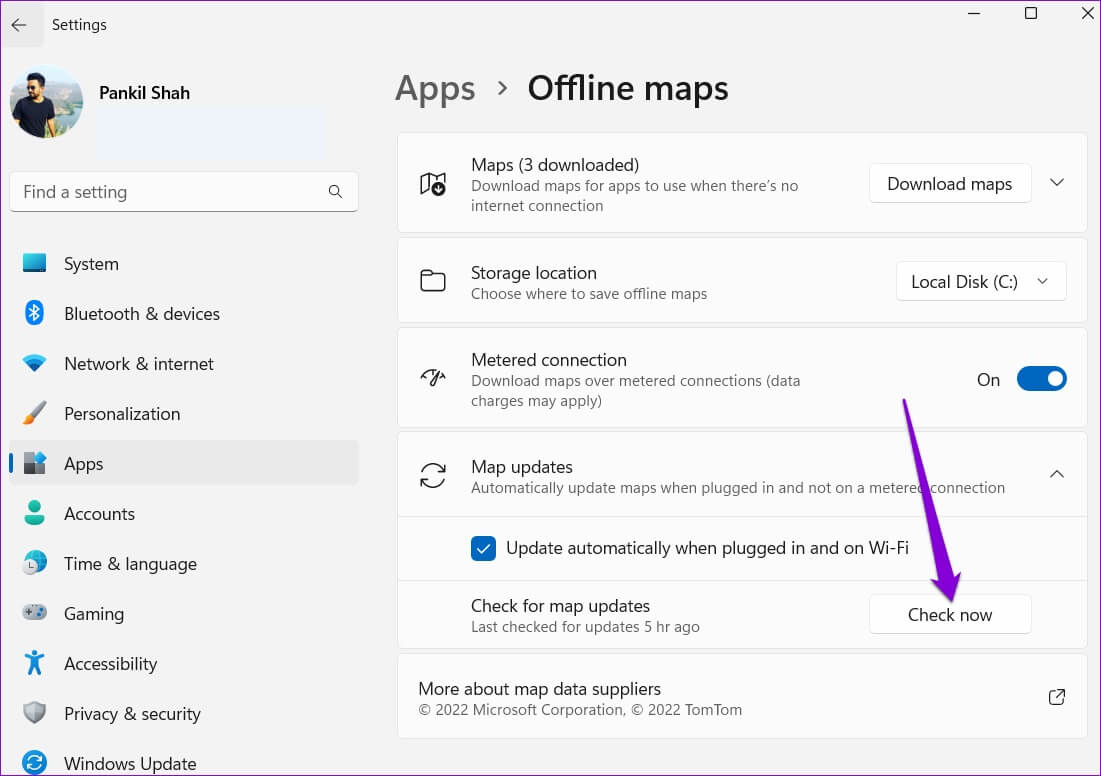
Slet offlinekort
Offlinekort er store og optager plads på din computers harddisk. Du kan slette et downloadet kort for at frigøre lagerplads. Sådan gør du.
Trin 1: Åben Søg menu , Og skriv Slet kort Downloadet, klik på Enter.
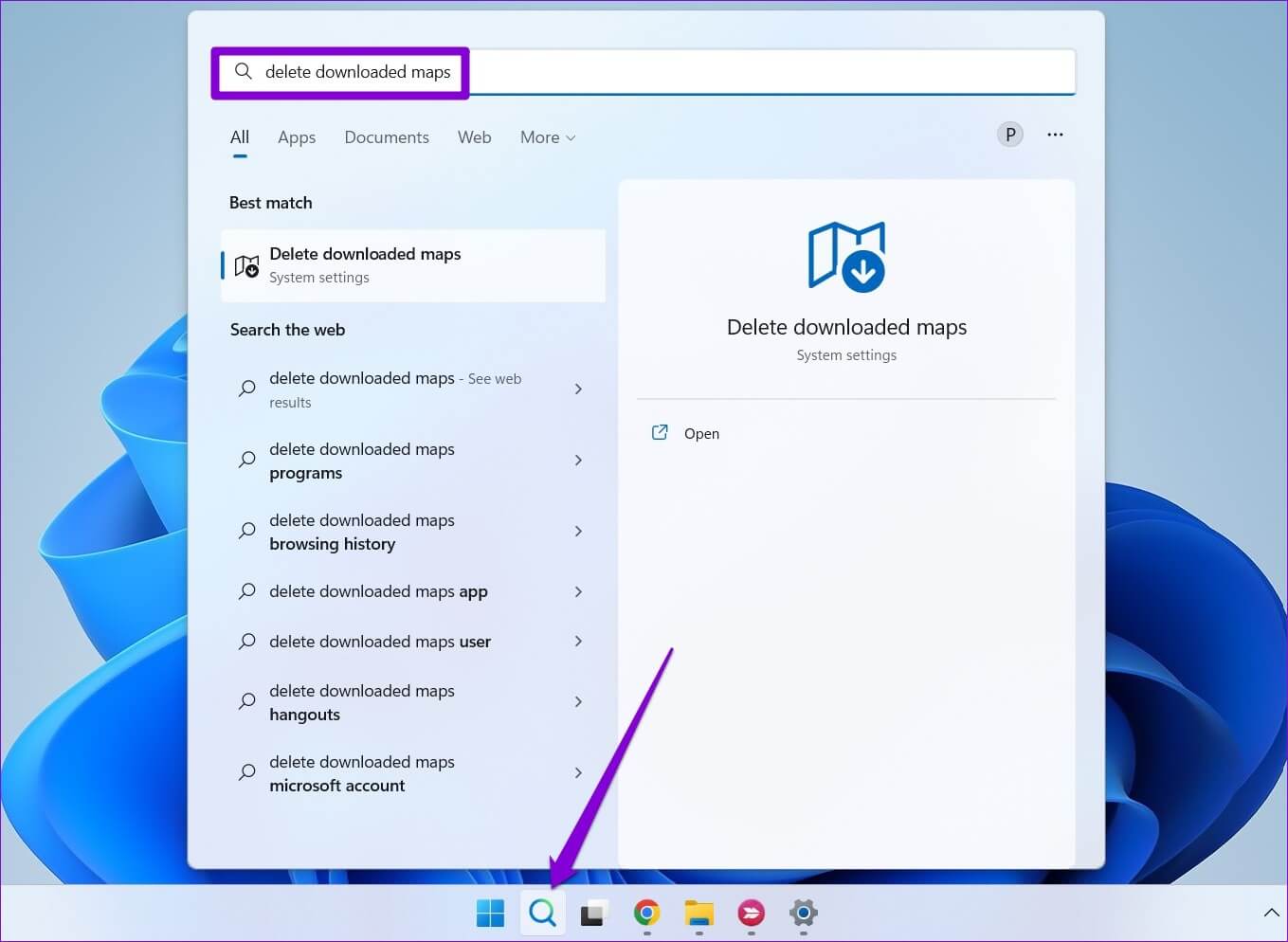
Trin 2: trykke på papirkurv ikon Ud for det kort, du vil fjerne.
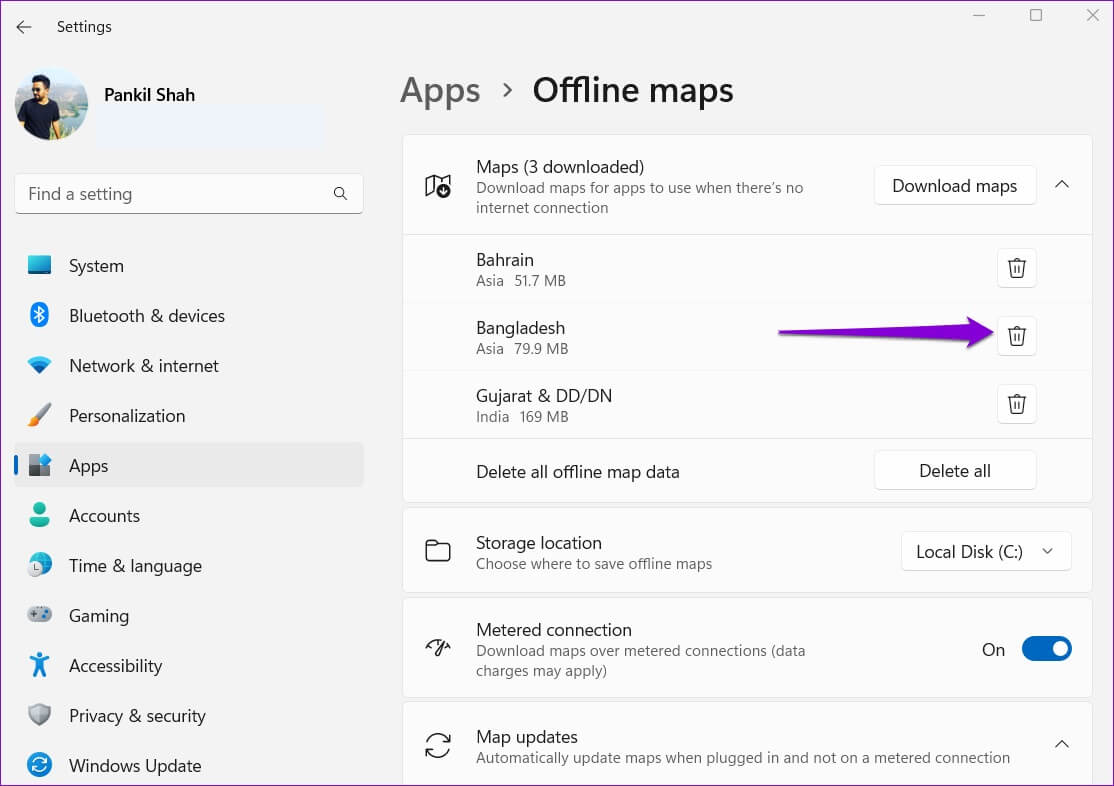
Alternativt kan du også bruge knappen Slet alle til at fjerne alle offlinekort på én gang.
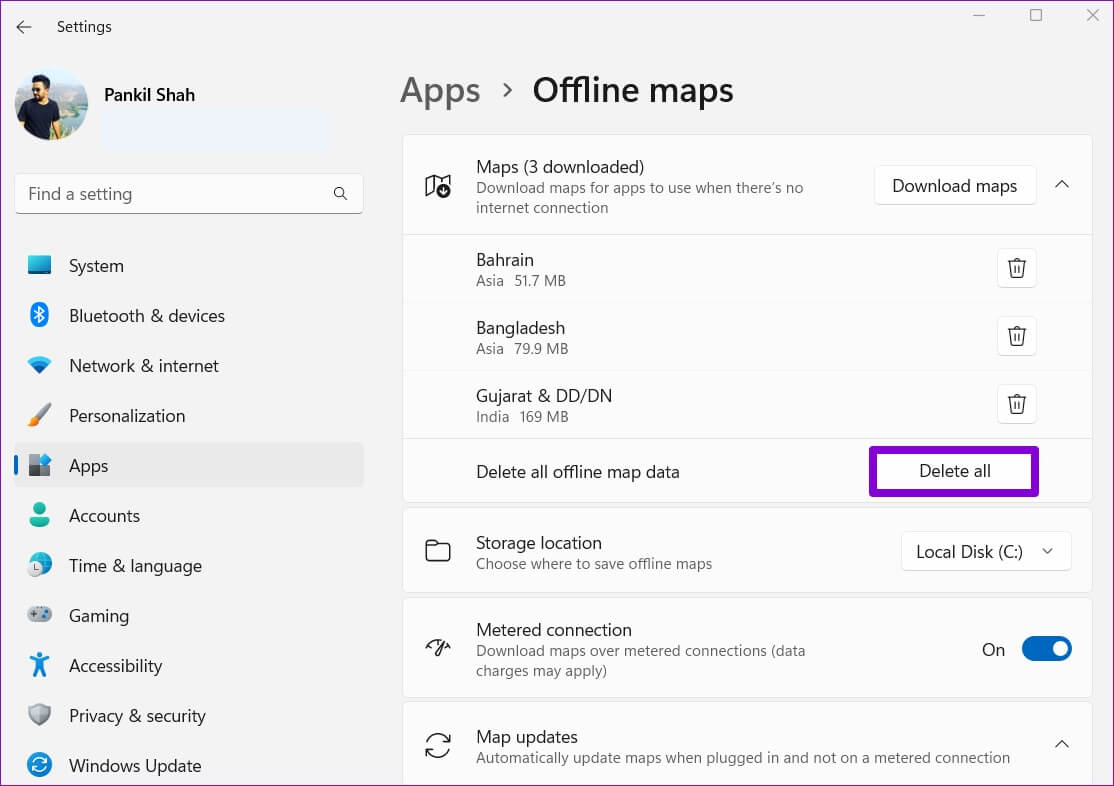
Naviger uden internet
Trods deres begrænsninger er offlinekort yderst nyttige. Derudover er den samlede proces med at downloade og bruge offlinekort på Windows meget enkel. Men hvis du foretrækker at navigere ved hjælp af din telefon, kan du altid bruge Offlinekort-funktionen i Google MapsVi håber, at ovenstående trin var tilstrækkelige til at lære, hvordan man bruger offlinekort i Windows 11? Del med os i kommentarerne nedenfor.